Dalam VKontakte (seperti dalam mana-mana rangkaian sosial lain) kami terbiasa bertukar-tukar pelbagai jenis maklumat. Ini boleh menjadi gambar lucu, dokumen rasmi, video dan, sudah tentu, mesej dengan maklumat ini atau itu. Dan, sudah tentu, kita mungkin perlu berkongsi kandungan ini atau itu yang dihantar melalui VK kepada orang lain. Cara terbaik untuk melakukan ini ialah dengan tangkapan skrin diri anda dihantar kepada orang lain. Sudah tentu, untuk ini anda perlu tahu cara mengambil tangkapan skrin dalam VK. Artikel ini akan ditumpukan kepada isu ini.
Bagaimana cara saya mengambil tangkapan skrin? Cara standard
Jadi, mari kita mulakan dengan beberapa teori. Tangkapan skrin ialah imej yang menunjukkan skrin pengguna. Dalam gambar, ia kelihatan sama seperti yang anda lihat pada monitor anda. Seperti yang telah dinyatakan, syot kilat sedemikian boleh digunakan untuk menunjukkan pengendalian aplikasi atau untuk tujuan pendidikan. Anda juga perlu menambah bahawa tidak ada perbezaan cara mengambil tangkapan skrin: dalam VK atau di mana-mana tapak lain. Teknologi yang menggunakan skrin difoto seperti yang dilihat oleh pengguna adalah sama untuk semua kes.
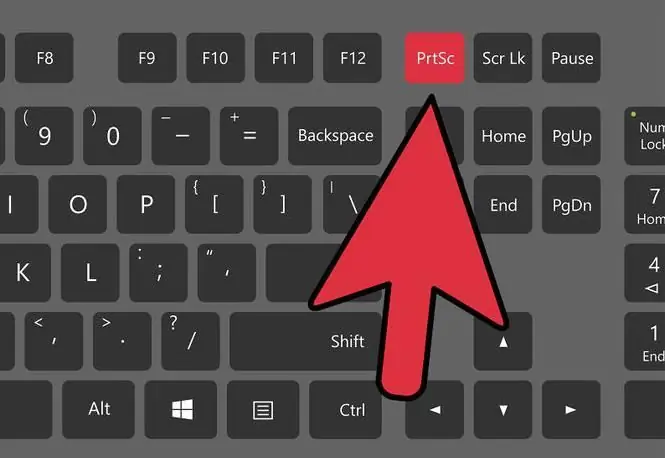
Jadi komputer kita direka bentuksedemikian rupa sehingga setiap daripada mereka menyediakan cara "standard" untuk membuat gambar skrin. Untuk melakukan ini, anda hanya perlu mencari butang "PrintScreen" pada papan kekunci anda (pada komputer riba Lenovo ia dipanggil, sebagai contoh, "PrtScr") dan tekan padanya. Setelah anda melakukan ini, tangkapan skrin bersaiz penuh diletakkan pada papan keratan komputer anda. Selanjutnya, tugas kita adalah untuk melihatnya, menerimanya dari segi material.
Untuk melakukan ini, buka mana-mana editor grafik (yang paling biasa ialah Photoshop dan Paint, anda boleh memilih salah satu daripadanya). Seterusnya, klik "Buat Baharu" dan "Tampal" (atau tahan kekunci "panas" Ctrl + V). Gambar anda akan muncul pada skrin dan bukannya kanvas putih. Kemudian anda boleh mengeditnya seperti yang anda mahukan.
Terima kasih kepada arahan ini, anda tahu cara mengambil tangkapan skrin dialog "VK" mengikut cara standard. Seterusnya, kami akan melihat cara menghantar tangkapan skrin kepada rakan anda, dan juga cara operasi ini boleh dijalankan menggunakan program khusus yang menjadikan kerja dengan foto desktop lebih mudah.
Bagaimanakah saya hendak menghantar tangkapan skrin?
Jadi, selepas meletakkan gambar dalam medan penyunting grafik, tiba masanya untuk menyimpan foto. Ini dilakukan dengan mudah: buka menu "Fail", kemudian "Simpan Sebagai" dan pilih nama tangkapan skrin dan alamat di mana ia akan diletakkan. Pada masa hadapan, untuk memindahkan foto yang anda ambil sebelum ini, anda boleh menggunakan mel, rangkaian sosial, Skype dan program lain. Dalam aspek ini, pilihan anda bergantung semata-mata pada yang mana yang anda biasa gunakan. Ia lebih mudah sekarangdaripada persoalan bagaimana untuk mengambil tangkapan skrin pada VKontakte.
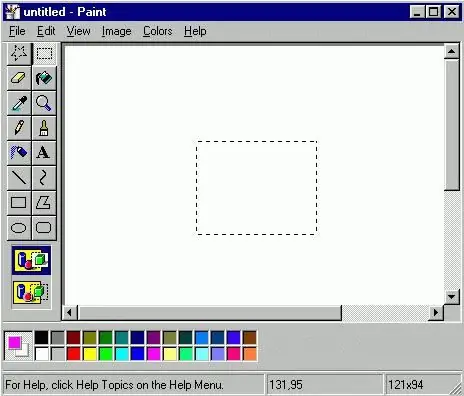
Ambil gambar dengan program khas
Prosedur untuk menyalin tangkapan skrin menggunakan kekunci papan keratan dan kemudian menyimpannya adalah mudah. Benar, mekanisme ini menyusahkan jika terdapat keperluan untuk membuat satu siri tangkapan skrin. Dalam kes ini, persoalan tentang cara mengambil tangkapan skrin skrin VK harus dijawab: menggunakan perisian tambahan.

Terdapat banyak program yang boleh melaksanakan tugas sedemikian. Contohnya, ini ialah FastStone Captur, Screenshot Captor, PicPick, LightShot, Joxi dan lain-lain. Setiap satu adalah perisian komprehensif yang mampu menangkap skrin dengan berkesan. Ada juga yang boleh menyimpan foto dalam bentuk siap, memuat naiknya ke pelayan pihak ketiga dan hanya memberi anda pautan. Benar, dari segi kemudahan penggunaan, setiap program ini adalah individu, dan bukan fakta bahawa kesemuanya akan sesuai dengan anda.
Mengedit tangkapan skrin
Jadi, kami telah menerangkan dua cara untuk mengambil tangkapan skrin dalam VK. Kini kami menjelaskan cara mengedit (menukar) foto skrin anda dijalankan. Tugas sedemikian mungkin muncul sebelum anda jika, sebagai contoh, anda perlu menukar beberapa data: cat atas sesuatu, pilih, tukar, gunakan beberapa kesan, dan sebagainya. Dalam kes ini, penggunaan editor grafik adalah wajib.
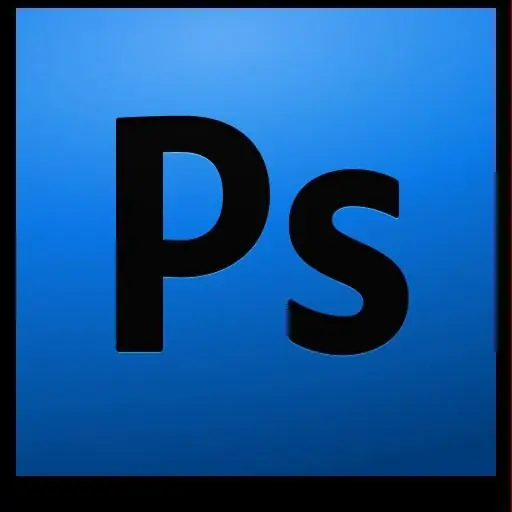
Iaitu,menggunakan kaedah pertama (melalui papan keratan), anda menampal foto ke dalam editor dan anda boleh mengusahakannya; dan dalam hal menggunakan teknik kedua (program khas), ia akan mencukupi untuk membuka gambar yang telah disimpan dan melakukan tindakan yang diperlukan padanya. Sekali lagi, semuanya bergantung pada kerumitan tugas: lukisan cetek boleh dilakukan dalam Paint, tetapi anda hanya perlu "memalsukan" sesuatu dalam Photoshop, kerana fungsinya berkali ganda lebih luas di sana.
Anda lihat, persoalan tentang cara mengambil tangkapan skrin dalam "VK" bukanlah sesuatu yang sukar. Ini dilakukan dengan mudah dan cepat. Cuba sendiri!






